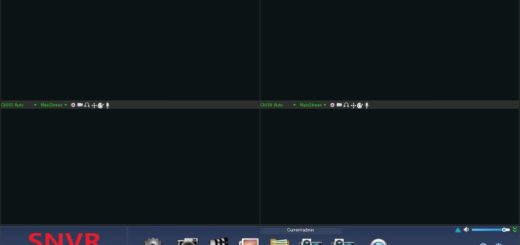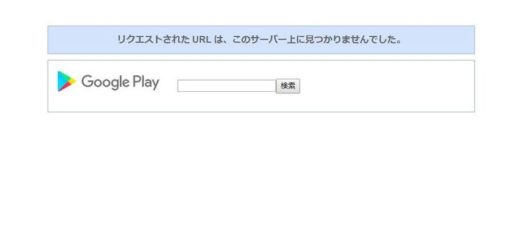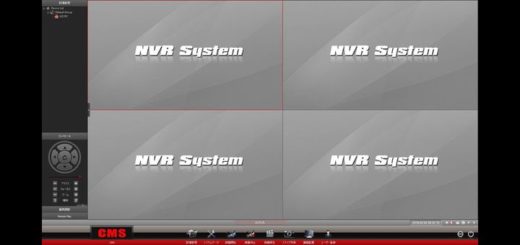TP-Link Tapo Android/iOS アプリ設定方法
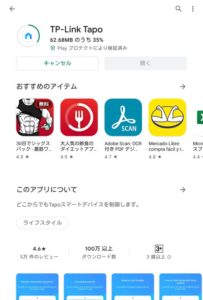 TP-Link Tapoは、TP-LINK Technologies Co., Ltd.(普聯技術)が低価格グローバルモデルのネットワークカメラに対応したネットワークカメラを含むスマートホーム機器アプリです。
TP-Link Tapoは、TP-LINK Technologies Co., Ltd.(普聯技術)が低価格グローバルモデルのネットワークカメラに対応したネットワークカメラを含むスマートホーム機器アプリです。
TP-Linkは日本ではWIFIルーターで知られていますが家庭・業務用の各種ネットワーク機器を製造しているグローバル企業です、当然ネットワークカメラも多くのモデルを販売しているのですが国毎に販売するモデルを絞っていたりある国では一般向けモデルが別の国では業務用モデルになっていたりと分かり辛いく国・モデル・販売形態により対応アプリが違い、TP-Link VIGI、TP-Link Tether、TP-LINK tpCameraなど対に対応したアプリでないと動作しないといったユーザー泣かせな所があります、2台目のTP-LINKのカメラを買う時は今使っているアプリで動作するか確認される事をお勧めします。
TP-Link Tapoアプリは、外出中に「家電製品の電源をON/OFFする」スマートプラグと「家の照明を点灯させる」スマート電球の対応ラインナップが多くネットワークカメラは TapoシリーズとTC70/TC60の型番7種程度の少ないカメラが対応(日本では)しています、スマートホーム機能がメインでネットワークカメラは「その確認に使う」様な位置付けなのでしょう機能は最低限しかありません、対応カメラも最新AI機能搭載・多機能モデルは省いて低価格ベーシック機能のネットワークカメラのみを対応させている様です。
①カメラに通電し動作するか確認します。
カメラのパワーランプで通電している事を確認します、入手経路が良く分からないカメラやアウトレット品の場合はリセットボタンを押し工場出荷状態にします。
②TP-Link Tapo をスマホにインストールします。
GooglePayかAppStoreで 「TP-Link Tapo」と検索しインストールして下さい。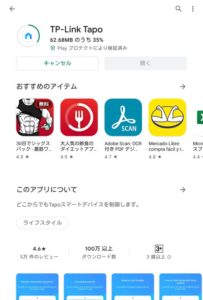 もしトップ画面になった時は TP-Link Tapoをタップします。
もしトップ画面になった時は TP-Link Tapoをタップします。
ポリシー ダイアログが表示されたらに許可を与えます。
 サインアップ をタップして新規アプリ アカウント作成します。
サインアップ をタップして新規アプリ アカウント作成します。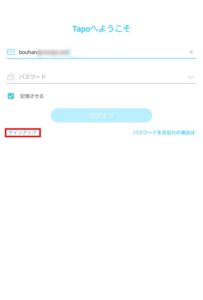 メールアドレスを入力して 次へ を タップします。
メールアドレスを入力して 次へ を タップします。 任意のパスワードを入力 サインアップ をタップします。
任意のパスワードを入力 サインアップ をタップします。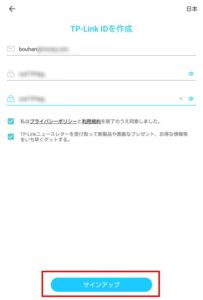 Tapoへようこその ログインに画面に戻り 先ほどのメールアドレスとパスワードを入力し ログイン をタップします。
Tapoへようこその ログインに画面に戻り 先ほどのメールアドレスとパスワードを入力し ログイン をタップします。
③TP-Link Tapo でカメラの新規登録
マイホーム 画面で + +をタップしてデバイスを追加 をタップします。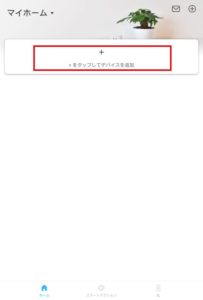 カメラ をタップして購入したカメラのアイコンをタップします。(私はTC70を購入したのでTC70のアイコン)
カメラ をタップして購入したカメラのアイコンをタップします。(私はTC70を購入したのでTC70のアイコン) カメラの状態を確認し下画像の様になっているか確認し 次へ をタップします。(カメラによりインフォメーションは異なります)
カメラの状態を確認し下画像の様になっているか確認し 次へ をタップします。(カメラによりインフォメーションは異なります) 許可 をタップしてアクセス許可を与えます。(不許可だと北京時間で1時間ズレる事になります)
許可 をタップしてアクセス許可を与えます。(不許可だと北京時間で1時間ズレる事になります)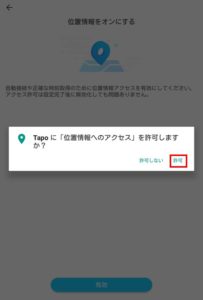 カメラ自身のAPアクセスポイント(WIFI)にスマホ・タブレットを接続します。(TC70以外のカメラは違うかも知れません)
カメラ自身のAPアクセスポイント(WIFI)にスマホ・タブレットを接続します。(TC70以外のカメラは違うかも知れません) 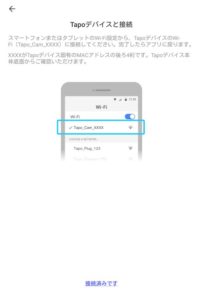 スマホ・タブレットのWifi接続画面に移行します、家・会社のWIFIからカメラのSSIDに接続を変更します。
スマホ・タブレットのWifi接続画面に移行します、家・会社のWIFIからカメラのSSIDに接続を変更します。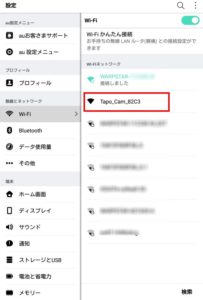 カメラのWifiが表示されない場合は、カメラをリセットして工場出荷状態に戻して下さい。
カメラのWifiが表示されない場合は、カメラをリセットして工場出荷状態に戻して下さい。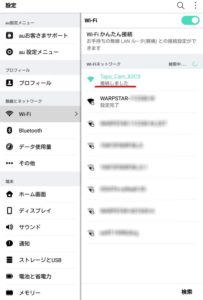 スマホ・タブレットがカメラに接続して検出と設定を行います。
スマホ・タブレットがカメラに接続して検出と設定を行います。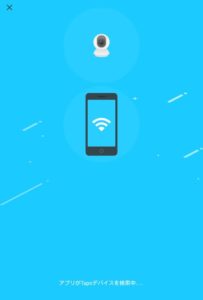 カメラの諸設定が完了したらチェックが付きます。(恐らく日本語のローカライズを行っているのだと思います)
カメラの諸設定が完了したらチェックが付きます。(恐らく日本語のローカライズを行っているのだと思います)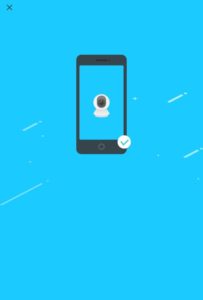 ネットワークの選択画面が表示されます。
ネットワークの選択画面が表示されます。
*重要*もし通常はタブレットを5GHzの11acで接続している場合(特にiPhone iPadや比較的新しいスマホ)やWifiが届いていない場合は初期設定に失敗します、Wifiが安定した状態の2.4GHzのSSIDを選択してください、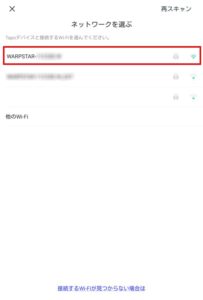 wifi パスワード が正確に入力されているか確認します 入力ミスするとカメラをリセットして最初からやり直す事になりますので右の目アイコンをタップして正確に入力して 次へ をタップします。
wifi パスワード が正確に入力されているか確認します 入力ミスするとカメラをリセットして最初からやり直す事になりますので右の目アイコンをタップして正確に入力して 次へ をタップします。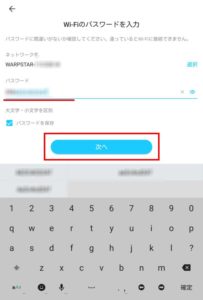 再度確認して 次へ をタップします。
再度確認して 次へ をタップします。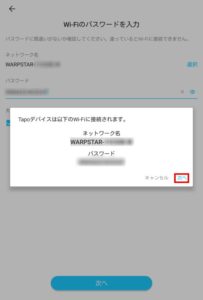 カメラ設定が実行されます。
カメラ設定が実行されます。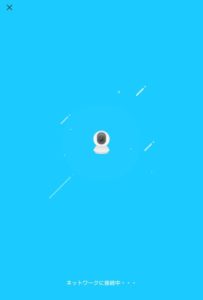 スマホ・タブレットのWifi接続先が元の家・会社のWifiに変更されます。
スマホ・タブレットのWifi接続先が元の家・会社のWifiに変更されます。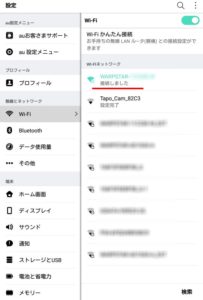 カメラとスマホ・タブレットが同一のWifiに接続されペアリングが行われます。
カメラとスマホ・タブレットが同一のWifiに接続されペアリングが行われます。 カメラの名称を入力します。
カメラの名称を入力します。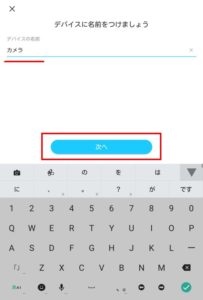 カメラの設置場所を設定します。
カメラの設置場所を設定します。 独自のカスタムは行えない様です。
独自のカスタムは行えない様です。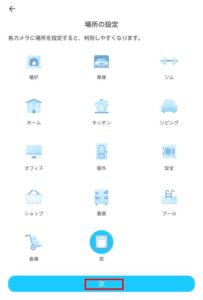 カメラの追加が完了しました。
カメラの追加が完了しました。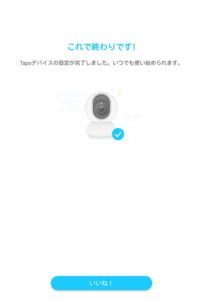 SDカードにローカル保存する旨の説明がこのタイミングで表示されます。
SDカードにローカル保存する旨の説明がこのタイミングで表示されます。 先ほどの マイホーム画面にカメラが追加されます。
先ほどの マイホーム画面にカメラが追加されます。
スマホ・タブレットにAmazon AlexaアプリやGoogle Assistantを有効化している場合は下に続きます。
⑤Amazon Alexaと連携する
Amazon Alexaと連携します。(連携と言ってもAlexaアプリではカメラ映像は見えませんし画面のないEcho Dotでは意味が無いのでFire TVかAlexa Echo Showを持っている方のみの機能です。
アカウントに紐づけを タップします。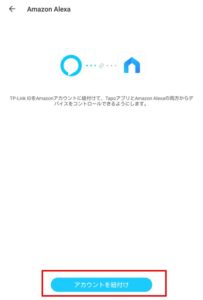 ブラウザが起動しAmazon へログインします。
ブラウザが起動しAmazon へログインします。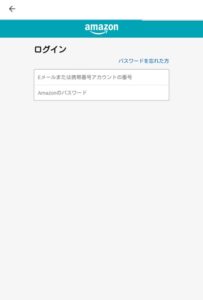 Alexa スキル 画面に移行するので Tapoスキル をタップします。
Alexa スキル 画面に移行するので Tapoスキル をタップします。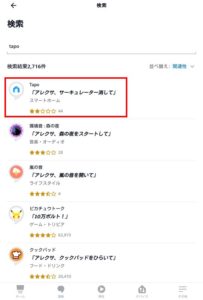 スキルを有効化する為に 有効化して使用する をタップします。
スキルを有効化する為に 有効化して使用する をタップします。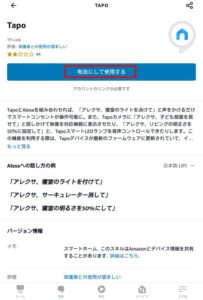 AlexaがTapoに接続できる様にTP-Link Tapoアプリのアプリログイン IDとパスワードを入力します。
AlexaがTapoに接続できる様にTP-Link Tapoアプリのアプリログイン IDとパスワードを入力します。 正確に入力してください。
正確に入力してください。 成功すると、バインドの了承を求められるので 了承 をタップします。
成功すると、バインドの了承を求められるので 了承 をタップします。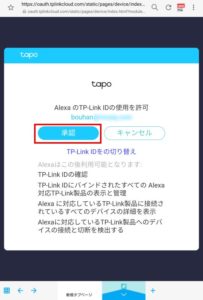 完了しました。
完了しました。 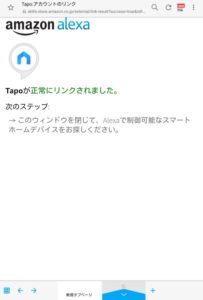 AlexaアプリにTapoデバイス(この場合はカメラ)の追加が可能になりましたので デバイスを検出 タップします。
AlexaアプリにTapoデバイス(この場合はカメラ)の追加が可能になりましたので デバイスを検出 タップします。 Tapoデバイスが検出されAlexaデバイスに組み込まれました、デバイスをセットアップ をタップします。
Tapoデバイスが検出されAlexaデバイスに組み込まれました、デバイスをセットアップ をタップします。  デバイスのセットアップはカメラの場合は名前の変更程度しか行えませんから割愛します、デバイスの名前はAlexaで「アレクサ、〇〇〇〇を見せて」の〇〇〇の部分になるので長すぎると不便なのでなるべく短くて他と被らない方が良いかと思います。
デバイスのセットアップはカメラの場合は名前の変更程度しか行えませんから割愛します、デバイスの名前はAlexaで「アレクサ、〇〇〇〇を見せて」の〇〇〇の部分になるので長すぎると不便なのでなるべく短くて他と被らない方が良いかと思います。
TP-Link Tapoアプリ対応のカメラはWLEDライトやAI動体検知を搭載しておらず防犯カメラとしては魅力的で無いのですが、さすがTP-Linkの製品なのでカメラ・アプリ共に動作が安定しており「時々接続できない」と言った事がありません、また Amazon AlexaやGoogle Nest Hub などモニター付AIスピーカー対応していて汎用性がある上にONVIFにも対応していて一般的なネットワークカメラソフト・アプリ、NVR、NASで運用する事ができます、初カメラでも高度な防犯カメラシステムの補助カメラとしても良い選択かと思います。
TP-Link 300万画素ネットワークWi-Fiカメラ ペットカメラ フルHD 屋内カメラ夜間撮影 メーカー保証3年 Tapo...
TP-Link WiFi ネットワークカメラ 屋外カメラ 防犯カメラ 3年保証 音声通話可能 3年保証 Tapo C310/A
TP-Link WiFi カメラ micro SD対応 1080p ナイトビジョン 動作検知 双方向通話 メーカー保証3年 Tapo C100/A
【Amazon Alexa 認定取得】 TP-Link ネットワークWi-Fiカメラ ペットカメラ フルHD 屋内カメラ 夜間撮影 相...
TP-Link WiFi スマートプラグ 遠隔操作 直差しコンセント Echo シリーズ/Google ホーム 対応 音声コントロ...
TP-Link Tapo スマート LED ランプ 調光タイプ マルチカラー E26 800lm 電球色 Echo シリーズ/Google ホー...